.jpeg)
事の始まり
タイトル通り、Windows10 バージョン21H1でCtrlやShift、Alt、Windowsキーが押しっぱなしになるという不具合に苦しんでいました。
使っていたキーボードはELECOMのTK-FCP097。
細身で打ち心地も良く、お気に入りのキーボードです。
最初は Ctrl+C でコピーしたはずなのに失敗してる、なんでかなぁ? ぐらいの違和感だったんですが、そのうちマウスのホイールを動かしたらChromeの画面が拡大・縮小されるようになったり、文字を入力しようとしたら何も入力できず、Dを押したらデスクトップがいきなり表示されたり……
これはあきらかにCtrl、Windowsキーが押しっぱなしになっている! と詳しく調べてみることにしました。
このあと、「たまに起きて困る」ではなく、「キーボードが一切反応しなくてめちゃめちゃ困る」に進化して大変な目に遭うとも知らずに……
解決方法ではなく、単純に「こんなことやってみたけど駄目だったよ!」という奮闘記録です。
こんなんでも、誰かのお役に立てれば、と。(=・ω・=)
やったこと① 再起動
並大抵の問題は再起動すれば直ります。
注意して欲しいのは、「シャットダウン」→「電源ON」ではなく、「再起動」を選ぶこと。
Windows10は「高速スタートアップ機能」というのが働いています。
普通に電源を切っただけでは前の情報を覚えていて、前回の不具合をそのまま再現してくれちゃったりします。余計な真似を。
なので、「再起動」を選ぶか、Shiftを押しながら「シャットダウン」ボタンを押してください。
Shiftを押しながら「シャットダウン」を押せば、「高速スタートアップ機能」を無効にすることができます。
周辺機器を抜き差しするとき、これをしないとトラブルが起きやすいので要注意です。
結果
変わらず。まぁ、そんな簡単にはいきませんよね。
やったこと② 以前のバージョンのIMEを使う
過去に、ノートパソコンでもないのに矢印キー↑を入力すると何故か「8」と入力されるという謎現象が起きていました。↓を押すと「2」と数字が入力される。
NUMLOCK関係なしに発生するのでかなり困りましたが、どうやらIMEのバグらしいです。
それ以降ATOKを使うようにしていたのですが、もしかしたらまたIMEの仕業なのかなぁ? と思い、互換モードを試してみることに。
結果
変わらず。まぁ、ATOKでも同じ現象が起きているんで、可能性は低かったですね。
最近あったアップデートでその不具合が解消されているとの事なので、また「オフ」に戻しました。
やったこと③ Logicoolの多機能マウスの設定を切る
どうやら多機能マウスのショートカット機能、Ctrl+wとかのアクションが悪さをして、ctrl押しっぱなしになってしまう現象が起きているらしいです。
自分もロジクールの「G Hub」を使っていたので、とりあえずマウスに割り当てていたショートカットキー設定を解除。
結果
変わらず。 G Hubまるごとアンインストールしてもダメでした。
とりあえずショートカットは外したままで様子見。
(G Hubはないと不便なので、すぐに再インストールしました)
→後に、マクロならCtrl押しっぱなし問題を避けられるということなので、マクロにしました。
やったこと④ キーボードのドライバーを削除
キー入力が上手く行かない場合、ドライバーが悪さをしていることが多いらしい。
ってな訳で、デバイスマネージャーを使ってドライバーを削除しました。
再起動するときに、勝手に一番いいドライバーをインストールしてくれるはず
STEP4
パソコンを再起動する
結果
悪化。 キーボード入力が一個も効かなくなった。テンキーすら押せず。なぜ?!
PINコードも打てず、ログインできずに困りましたが、何とか補助機能からマウスクリックで文字を入力することができる「スクリーンキーボード」を起動し、ログイン完了。
ちなみにスクリーンキーボードの起動方法は…
ログイン後もスタートからスクリーンキーボードを起動し、何とか検索を続けます。
スクリーンキーボード使っていて判明したのが、Shift、Ctrl、Windows、Altなどの修飾キーしか入力を受け付けず、かつ、そのキーが押しっぱなしになるという現象でした。
色がちょっと薄くなっている部分が、「押しっぱなし」になっている状態です。
これはもしかして、日本語入力キーボードではない、違うデバイスをインストールしてしまったのでは? と予想。
やったこと⑤ ドライバーを指定してインストール
デバイスマネージャーを使い、 正しいドライバーをインストールし直します。
とりあえず今回は「日本語 PS/2キーボード(106/109キー Ctrl+英数)」 を指定してインストール。
104キーボードだから、「101/102ドライバーかな?」と思ったんですが、どうやら日本語入力したい場合は 「日本語 PS/2キーボード(106/109キー Ctrl+英数)」 でいいみたい…?
詳しい人居たら教えてもらえるとうれしいです。
STEP5
STEP7
残りのドライバーも同様に更新していく。
結果
変わらず。
いや、正確には一瞬だけ直りました。shift押しっぱなし問題も解消され、なんの不自由もなくキーが打てるようになり。
ドライバの問題だったのかぁ、とこのブログをまとめている最中に再発いたしました。
直ってなかったんかーい。何故に再発?
というか、インストールした後も表示が「HIDキーボードデバイス」から変わらない。
これはちゃんと更新できているんだろうか…
他のドライバーも手当たり次第インストールして試してみたのですが、全部駄目でした。
やったこと⑥ マウスドライバの削除
多機能マウスがキーボードのドライバを持っている、ということで、案外マウスドライバが悪さしているんじゃないか? と同様の手順でマウスドライバ削除
結果
悪化。 マウスも動かなくなった。
キーボードもマウスも動かなくなった、詰んだ……と絶望しかけましたが、ニンテンドーswitchで使っていた百均のマウスをつなぐことで何とか操作可能に。
首の皮一枚で復旧にとりかかります。
やったこと⑦ USBドライバの削除
キーボード、マウスのドライバーではなく、それを繋いでいる大元のUSBドライバが悪いのではないか? とドライバを上から順に削除します。
途中、マウスを抜き差ししながら、全部を消して再起動。
結果
マウスだけ復活。
おかえりマウス。戻ってきてくれて嬉しいよ。
さぁともにキーボードを倒そう。
やったこと⑧ ハードウェア キーボードレイアウトの変更
言語オプションで「日本語キーボード(106/109キー)」が選択されているけれど、一度101キーボードにしてみる。ものは試し。
それで直らなかったらもう一度106/109に戻して確認することに。
ちなみにこれで、日本語キーボードなのに英語配列になってて困るという不具合が解消されます。
WindowsUpdateによって強制的に英語配列になる不具合が多いらしいので、知ってて損はないかと。
この時点で、@キーを押すと [ が表示されるので、やはり日本語キーボードレイアウトで合っていることを確認。
元に戻します。
STEP6
ハードウェアキーボードのレイアウトを「日本語キーボード(106/109キー)」に戻す
結果
直った。が、再発。 しばらく経つとまた再発する。一旦直るのに再発って何だ……?
やったこと⑨ 最新のWindowsアップデートを削除
そういえばおかしくなる前にWindowsUpdate入っていたな、と思い、直前のWindowsUpdateを削除。
STEP4
結果
直った。が、再発。
この、一回直るけどまた再発するというのが意味わからない。
やったこと⑩ windows10再インストール
この時点ですでに8時間が経過。
もう嫌だ、もう解決してくれ、とOSを再インストールすることに。
ただ、アプリなどまたいちからインストールするのは面倒なため、USBに起動ディスク作ってアプリや個人設定などを残したまま再インストールしました。
ここのページの「ツールを今すぐダウンロード」をクリックし、インストールメディアを作成。
「個人用ファイルを保存する」を選択し、再インストールです。
これをやれば大体直るはず。
結果
変わらず。 何故だァァァァ!!!?
やったこと⑪ Biosの更新
キーボードが本当に死んでいないか、BIOSを操作してみて確認。
再起動する際にF2キーを押しっぱなしにして、BIOSを起動します。
文字入力できる箇所で入力テストをしてみると、しっかりローマ字を入力することができました。
これはキーボード自体は生きている…?
そうなるとwindowsの何らかの機能によって殺されているのだと推測。
ついでにBiosのアップデートしばらく放置していたので一緒にやっておきました。
結果
変わらず。 キーボードは直らずとも、パソコンの調子は少しよくなったはず。
やったこと⑫ レジストリから固定キー機能を完全に無効化
作業していると、たまーに直る。
たまーに直るけど、文字を入力しているとすぐにまた再発する。
再発したときの直前の操作を振り返っていると、文字を入力しているとき……「shift」や「ctrl」を何回か使ったとき、というのに気づきました。
自分、かな入力ユーザーなんでShiftをよく使います。小文字とか、句読点とか、「を」とか。
ローマ字入力の人より、Shiftを使う回数が多いです。
Shiftが押しっぱなしになる、というと
真っ先に思い浮かぶのがWindowsが誇るお節介機能「固定キー機能」
この機能によっていくつものパソコン初心者が倒れてきたという、曰く付きの機能です。
Windowsを買ったら真っ先に設定OFFを推奨しています。特にゲームやる人はONになってると地獄を見る機能。
念のため、ちゃんと固定キー機能が無効になっているか確認。
ちなみに、固定キーの中は、こんな感じでチェックしています。
すべてオフにしているのに、勝手に固定キーが有効になってしまうバグがたまにあるようです。
なので、レジストリをいじって固定キーを完全に無効化しました。
ここらへんは自信が無いので説明省略。やりたい場合は自己責任でお願いします。
[HKEY_CURRENT_USER\Control Panel\Accessibility\StickyKeys]
“Flags”=”506”
にしました。場合によっては「0」にすることもあるらしい?
そのほかは
[HKEY_CURRENT_USER\Control Panel\Accessibility\ToggleKeys]
“Flags”=”58”
[HKEY_CURRENT_USER\Control Panel\Accessibility\Keyboard Response]
“Flags”=”122”
場合によってはWindowsが動かなくなったりするので、
レジストリエディタをいじる際はくれぐれも自己責任でお気を付けください。
結果
変わらず。 こんな危険を冒したのに変わらないとは…。
やったこと⑬ 放電
ずっとパソコンの電源を入れっぱなしにしていると、静電気が溜まり、キーボードやマウスなどの不具合を起こすことがあるらしい。
という訳で、パソコン本体・キーボードともにケーブルや電源を抜き一晩放置。
結果
直らず。 スリープでなく電源OFFにしてるので、そんな静電気溜まってないと思ったけど。
ついでに指す場所をいろいろと変えてみましたが駄目でした。
キーボードによってはUSB3.0に指すと上手く動かないやつもあるみたいです。
不具合発生からすでに丸1日消費。
パトラッシュ、僕もう疲れたよ…
ここらへんで、たまに直ったり再発したりを繰り返すので、改めて再発条件が何かを確認。
直るときは……時間を置くと勝手に直ったり、キーボードをがしゃがしゃ押しまくると不意に直ったり。(苛立って押しまくってたら不意に直った)
再発するときは、文字を入力する為にShift押したり、ブラウザ閉じる為にCtrl+w使っていたり……
そうやって色々検証していたところ、左上の方のキーボードをがしゃがしゃすると、不意に直ったり、再発したりすることに気づく。
ひとつひとつ、キーボードを押しながら検証していくと……
F3と3(あ)キーを同時に押すと、再発したり直ったりする???
正確に言うと、直ったというより、まったくキー入力を受け付けなくなってしまう状態から、連打状態に改善するという形。
さらに検証を進めていくと、右上の「Pg Dn」と「-」キーを同時に押しても同様に直ることが判明。
なんだこれは。何かの切り替えボタンになっているのか?
その後、いろいろと検証してみるものの、ちゃんとした解決方法は見つからず。
完璧に手詰まりに陥る。
やったこと⑭ クリーンインストール
もう駄目だ! きっと個人設定の何かが悪さをしているんだろう。
最初っからクリーンインストールすればさすがに直るだろう!!
どうせクリーンインストールするなら、と、前から気になっていたM.2を購入。
マザーボードに直づけできるSSDです。12,990円で購入。
初めてSSD買ったときは120GBで8,839円したというのに……まさかの1TBが1万ちょい。
テラって。しゅごい。
Adobe製品のおかげでCドライブが真っ赤っかになっていたのでちょうどよかったです。
Adobe製品、アップデートするたびにどんどん重くなってメモリとHDD奪っていくんですが、もーちょいなんとかなりませんかね……?
結果
直らず。
何でだよぉぉぉぉぉぉ!!!!
やったこと⑮ キーボード買い換え
キーボードか…? キーボードの故障なのか…?
BIOSではちゃんと動いてるのに、キーボードの故障なのか…?
お気に入りのキーボードだったこともあり、負けた気もして悔しいのですが
すでにキーボードの不具合が発生してから5日経過。
作業もなんもできやしない。いい加減なんとかしたい。
購入するに当たって、白いキーボードというのは必須。
そしてテンキーがついていて、できるだけコンパクトなもの。
実は一個前に使っていたキーボードもELECOMで、Ctrlキーの利きが悪くなって取り替えたので、今度はBUFFALOに手を出してみました。
本当はRazerとか使いたいけど、薄くて白いパンタグラフキーボードってなかなか無いんですよね…
まぁ、お値段も安いし。いいキーボード見つけるまでのつなぎということで購入。
届いた時点ですでにトラブル発生から1週間経過。
結果
直った。
何でだよぉぉぉぉぉぉ!!!!
BIOS時点で普通に動くことから、これはもうWindowsとの相性が悪くなったとしか考えられないのだけれど。
それか、MACとWIN共有のキーボードだから、その切り替えボタンが不具合起こしたとか?
F3と3キー同時押しすると直ることから、可能性はありそうだけど!
中途半端にBIOSで動くから、なかなか思い切れませんでした。
でも、この手順をとることによって直る人もいると思うので、この奮闘記録を残しておきます。
自分みたいに、お気に入りのキーボードだから買い換えたくない! って人に、踏み切る後押しになれば!!
結論 キーボードの調子が悪くなったら、すぐにキーボードを買い換えましょう。
ちなみにBUFFALOの新しいキーボードは、キーの間が詰まっていてミスタッチが怖いけれど、コンパクトでいいと思います。
個人的に打感はELECOMより沈み過ぎるので、もうちょっと軽い方がいいなぁ。
以上、ど素人の奮闘記録でした。
アプリやフォントのインストールし直し、設定しなおしでかれこれ2週間何もできなかった……orz
結局何が原因だったのか判明していないので、また何かあったらBLOGに残したいと思います。
現在また、かな入力モードになっているのにローマ字入力になるという不具合が発生しているので……💀
→こちらはATOKが原因でした。
ELECOMのTK-FCP097っぽい、打感の軽いおススメキーボードがあったら教えてもらえるとありがたいです(=・ω・=)
ゲーミングキーボードでいいの出ないかなぁ。
.webp)
.webp)
.webp)









.webp)
.webp)
.webp)
.webp)
.webp)
.webp)
.webp)



.webp)
.webp)
.webp)
.webp)





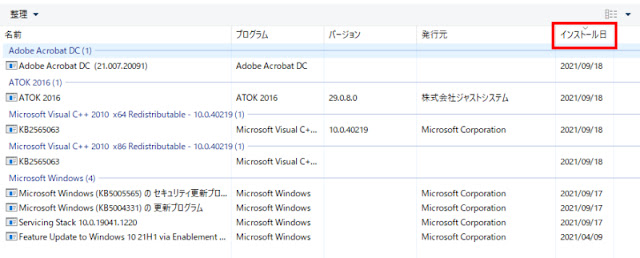

.webp)



